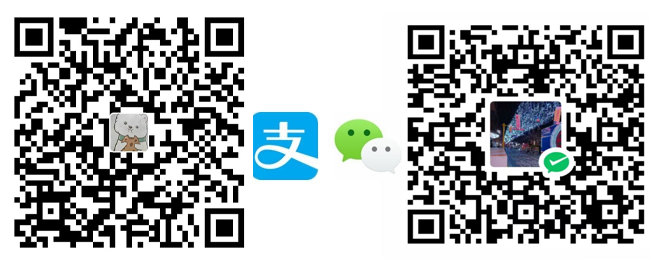文章目录
飞牛NAS应用中心自带的小雅Alist实测无法正常获取到视频数据,如果已经安装了应用中心的小雅Alist需要先卸载掉,然后按照本文的教程重新部署。
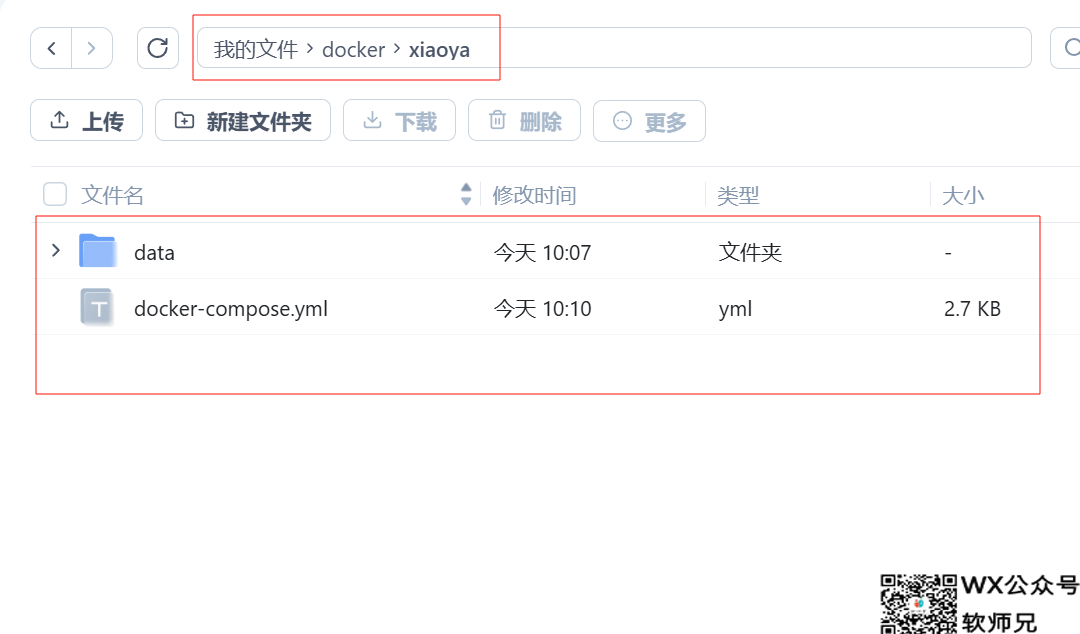
1.在飞牛NAS的文件管理里面,创建一个用于存放小雅Alist的文件夹,如上图所示。同时在电脑上创建一个空白的docker-compose.yml文件上传到飞牛刚创建小雅目录下。不会创建空白文件的在电脑任何地方右键新建txt文档,然后重命名即可。在飞牛刚创建的data文件夹右键点击后选择复制原始路径,原始路径在下面的配置参数里需要使用。
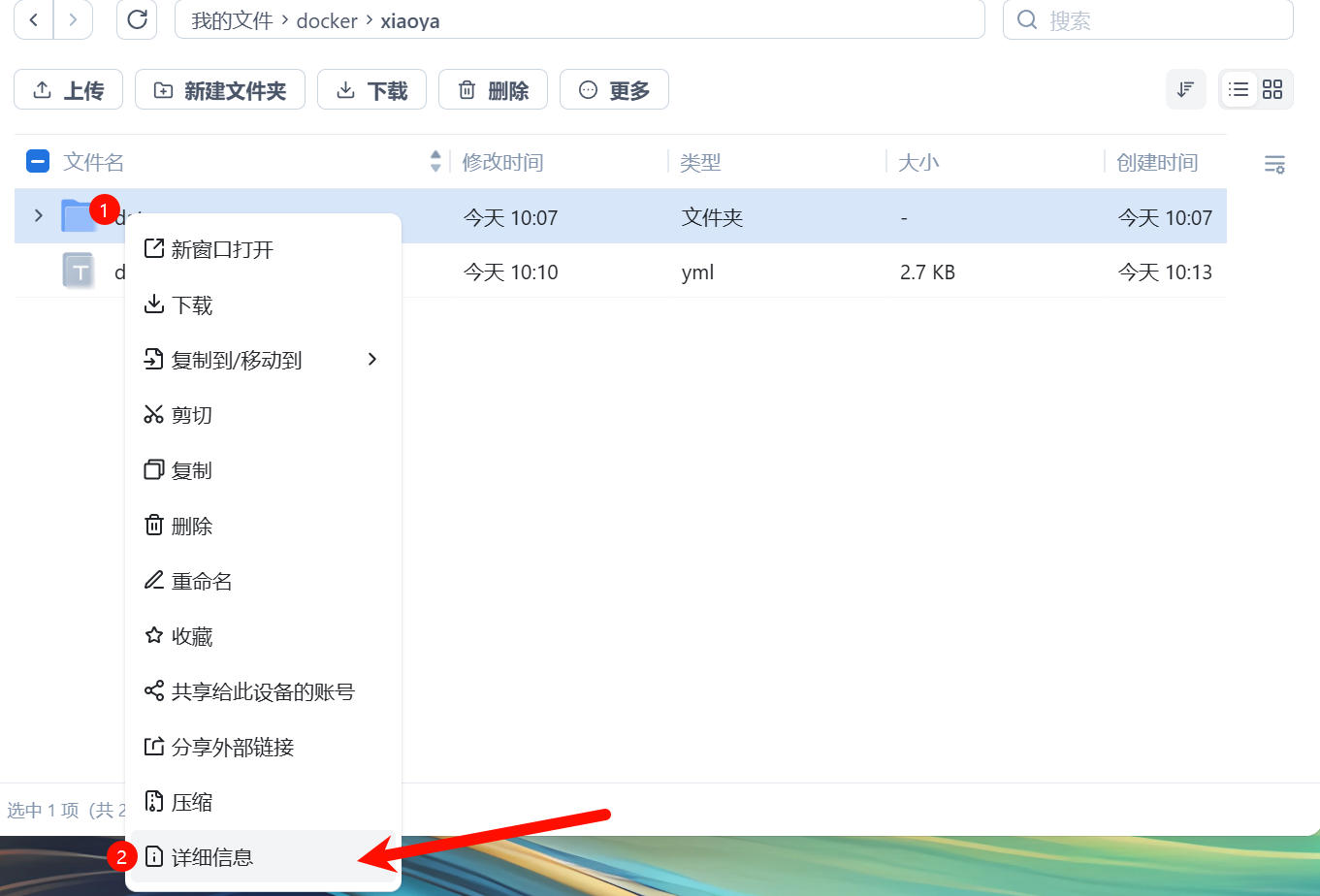
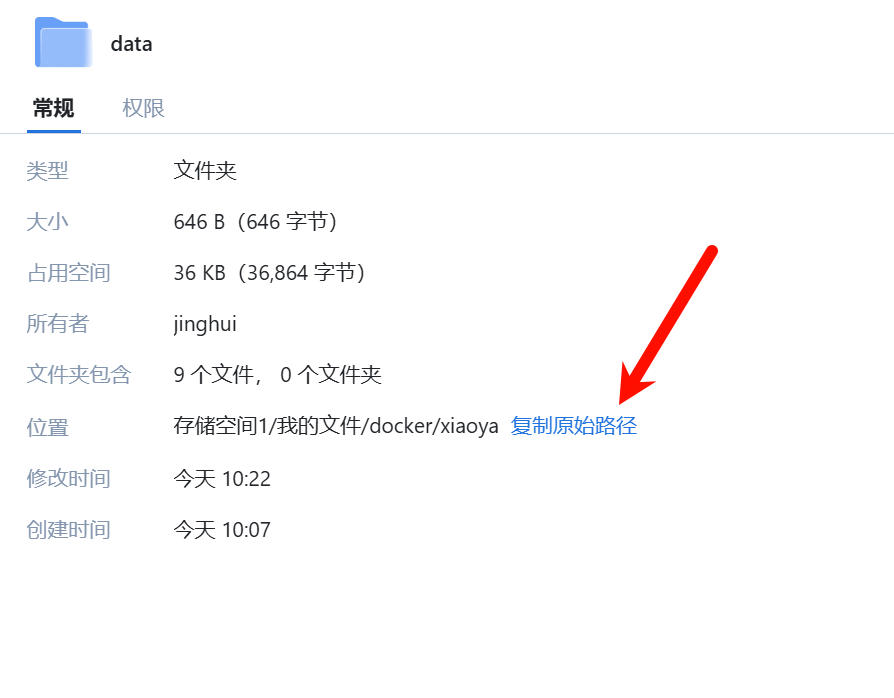
2.双击打开docker-compose.yml,把下面的代码复制进去后保存。每行代码都有注释,可以修改对应的值。其中三个端口可以自定义,自己容易记住并且和飞牛的其他服务使用的端口不冲突即可。冒号左侧为宿主机端口,可以修改为你需要使用的端口,右侧不需要修改。
ALIYUN_TOKEN ALIYUN_OPEN_TOKEN ALIYUN_FOLDER_ID
这三个是必填项,把获取到的值放到右侧两个引号之间的位置。
下面是详细的获取方法对新手有帮助,老手可直接跳过
token获取后放入对应ALIYUN_TOKEN:
获取网址: https://alist.nn.ci/zh/guide/drivers/aliyundrive.html
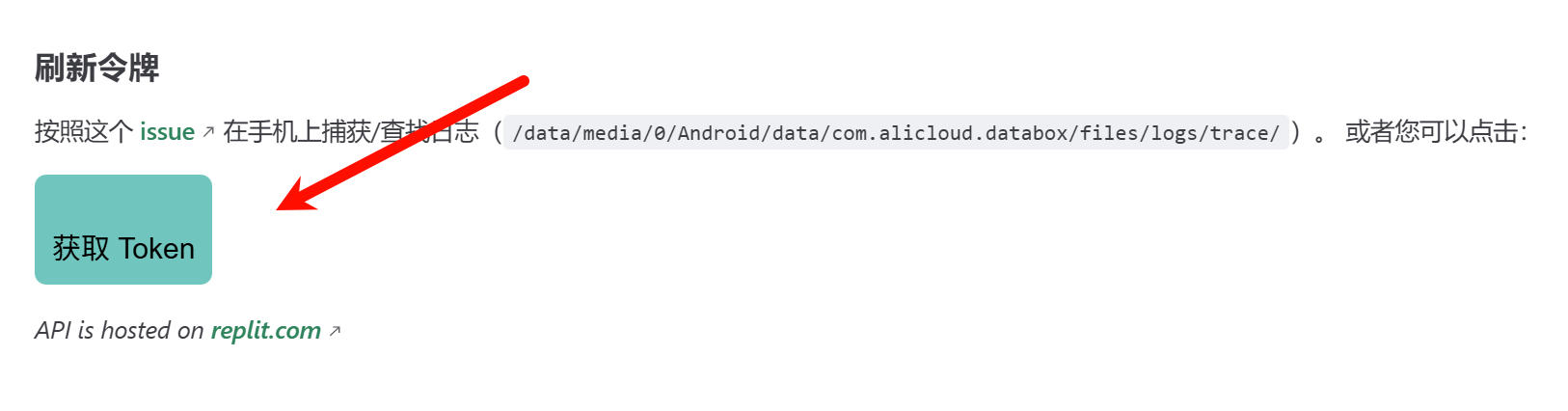
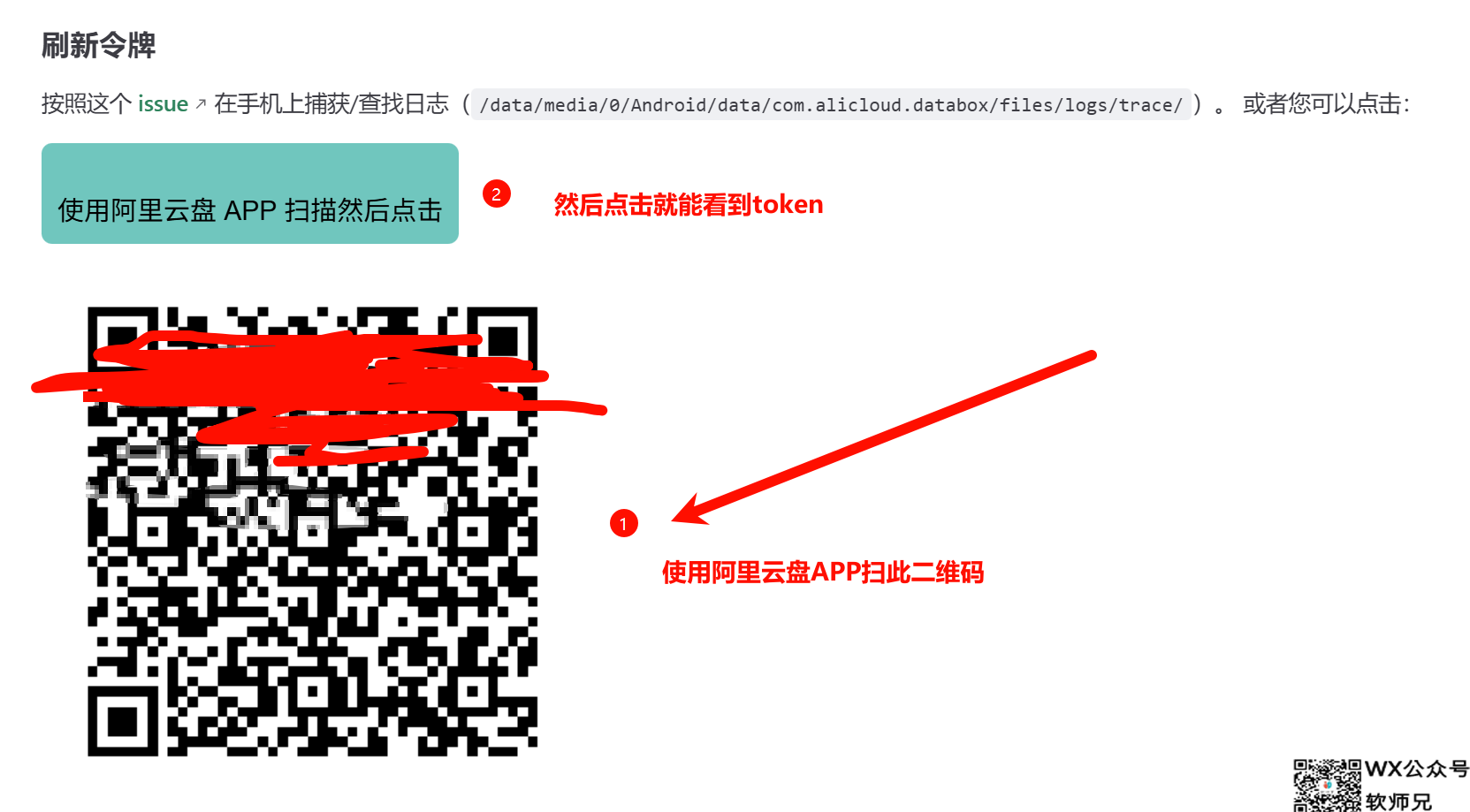
Open token 获取后放入对应ALIYUN_OPEN_TOKEN:
获取网址: https://alist.nn.ci/tool/aliyundrive/request.html
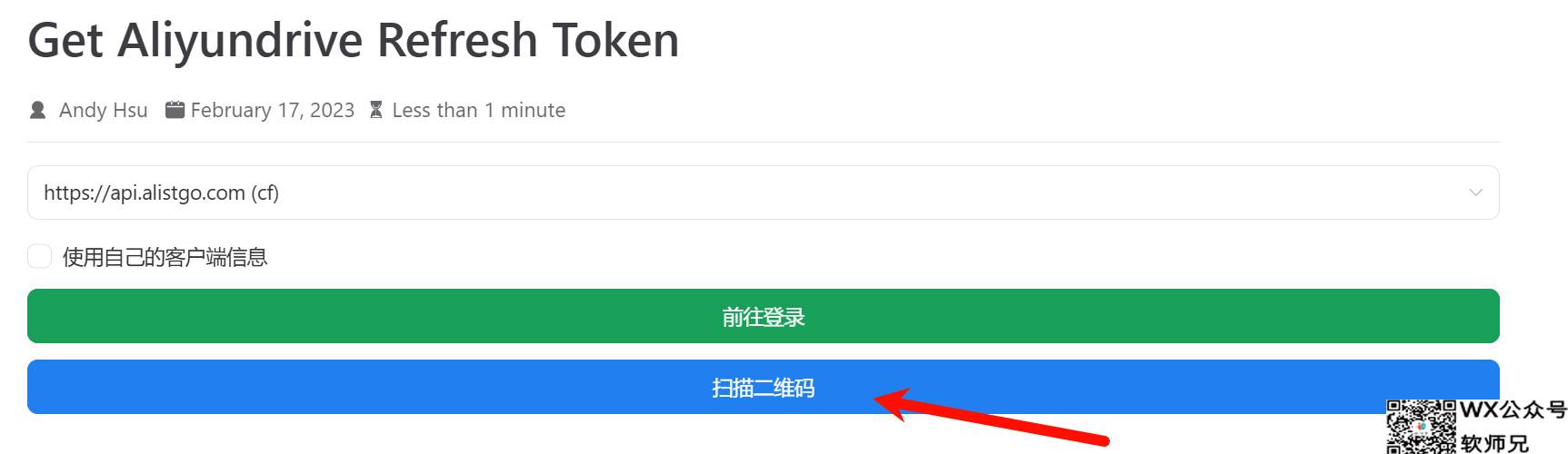
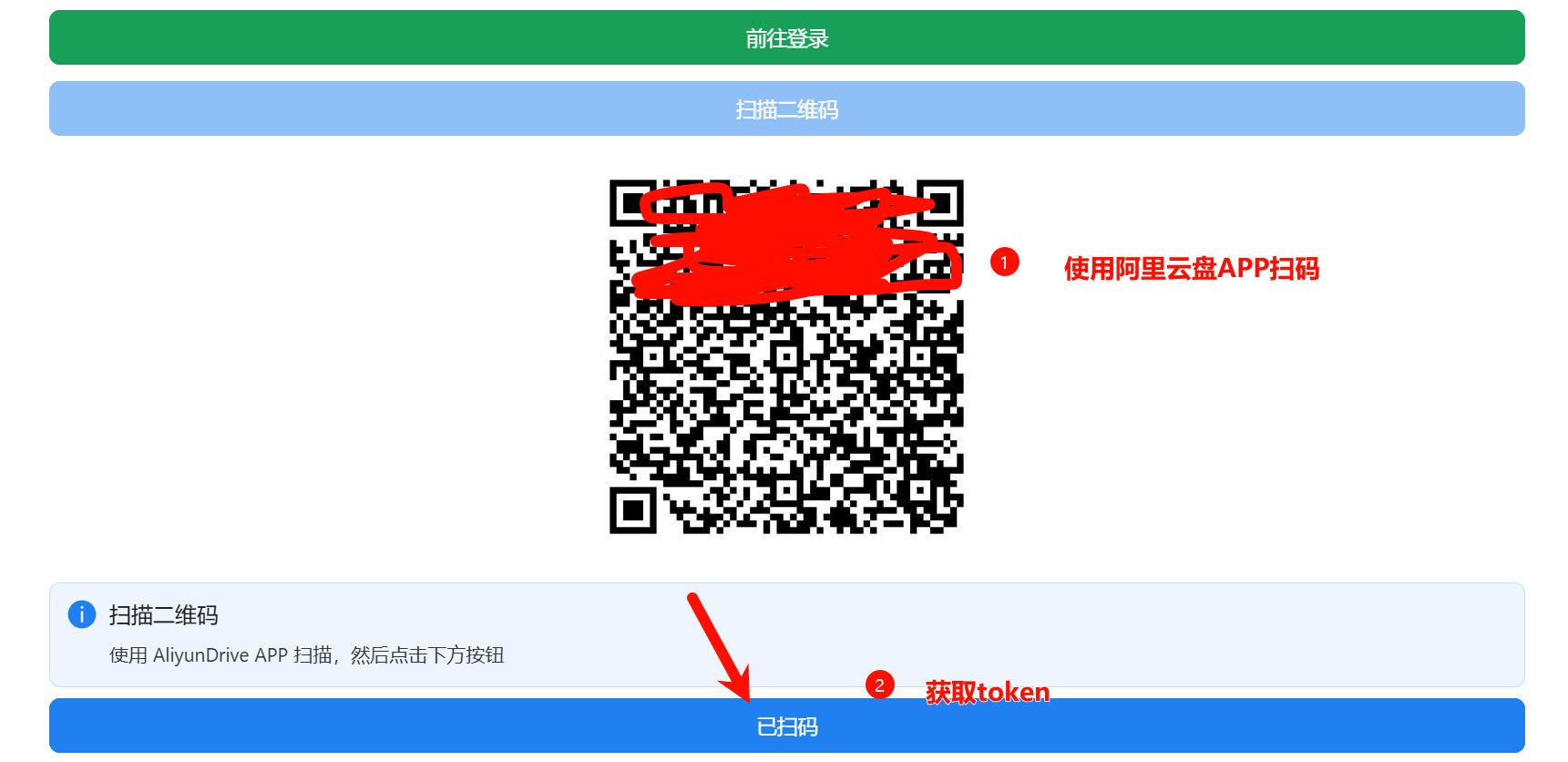
转存目录folder id获取后放入对应ALIYUN_FOLDER_ID:
登陆阿里云盘网页版
https://www.aliyundrive.com/drive
在资源盘下新建文件夹(xiaoya),点击进入后在浏览器网址栏复制阿里云盘转存目录folder id即可

如有挂载夸克、115网盘的需求,也可以在配置文件里填写参数。配置文件里面的其他参数根据自己的徐倩倩填写,每个参数我都写了详细的注释。
services:
alist:
image: ghcr.io/monlor/xiaoya-alist:latest # 使用的镜像,来源于 GitHub 容器注册表
volumes:
- /vol1/1000/docker/xiaoya/data:/data # 将容器中的 /data 目录映射到名为 xiaoya 的数据卷,用于持久化存储
ports:
- "5678:5678" # 宿主机端口 5677 映射到容器的 5678 端口,alist Web 服务
- "5345:2345" # 宿主机端口 5345 映射到容器的 2345 端口,备用端口或其他服务使用
- "5346:2346" # 宿主机端口 5346 映射到容器的 2346 端口,备用端口或其他服务使用
environment: # 定义环境变量,用于容器运行时的配置
TZ: Asia/Shanghai # 设置容器的时区为上海时区
ALIYUN_TOKEN: "" # 阿里云盘的访问令牌,需要用户填写
ALIYUN_OPEN_TOKEN: "" # 阿里云盘的开放访问令牌,需要用户填写
ALIYUN_FOLDER_ID: "" # 阿里云盘的文件夹 ID,用于指定操作目录
QUARK_COOKIE: "" # 夸克网盘的 Cookie,需要用户填写,非必填。
PAN115_COOKIE: "" # 115 网盘的 Cookie,需要用户填写,非必填。
AUTO_UPDATE_ENABLED: "true" # 是否启用自动更新小雅 alist 的功能,"true" 启用,"false" 禁用
AUTO_CLEAR_ENABLED: "true" # 是否启用阿里云盘自动清理功能,"true" 启用,"false" 禁用
AUTO_CLEAR_INTERVAL: "" # 自动清理间隔时间,单位为分钟,范围为 0-60,默认为空(使用默认设置)
PIKPAK_USER: "" # PikPak 用户名和密码,格式为 `email:password`,非必填
TVBOX_SECURITY: "false" # 是否启用 TVBox 随机订阅地址功能,"true" 启用,"false" 禁用
WEBDAV_PASSWORD: "" # WebDAV 的用户密码,默认用户为 dav
ALIST_ADDR: "http://alist:5678" # 容器内部的 alist 地址,通常不需要修改
EMBY_ENABLED: "false" # 是否启用 Emby 功能,"true" 启用,"false" 禁用
JELLYFIN_ENABLED: "false" # 是否启用 Jellyfin 功能,"true" 启用,"false" 禁用
AUTO_UPDATE_EMBY_CONFIG_ENABLED: "false" # 是否启用 Emby 配置的自动更新功能
AUTO_UPDATE_EMBY_INTERVAL: "" # Emby 配置自动更新的间隔时间,单位为天
AUTO_UPDATE_EMBY_METADATA_ENABLED: "false" # 是否启用 Emby 元数据的自动更新功能
CLEAR_TEMP: "true" # 下载解压后是否清理临时文件,"true" 启用,"false" 禁用
restart: unless-stopped # 设置容器的重启策略,容器意外停止时自动重启
networks:
- default # 指定容器使用的网络,这里使用默认网络
networks:
default: # 定义默认网络,容器间可以通过服务名互相访问
3.打开飞牛的Docker管理,按下图的指示创建项目,项目名称自定义,路径就是刚才创建的文件夹。弹窗点击确定,然后勾选创建项目后立即启动,然后点击完成即可。
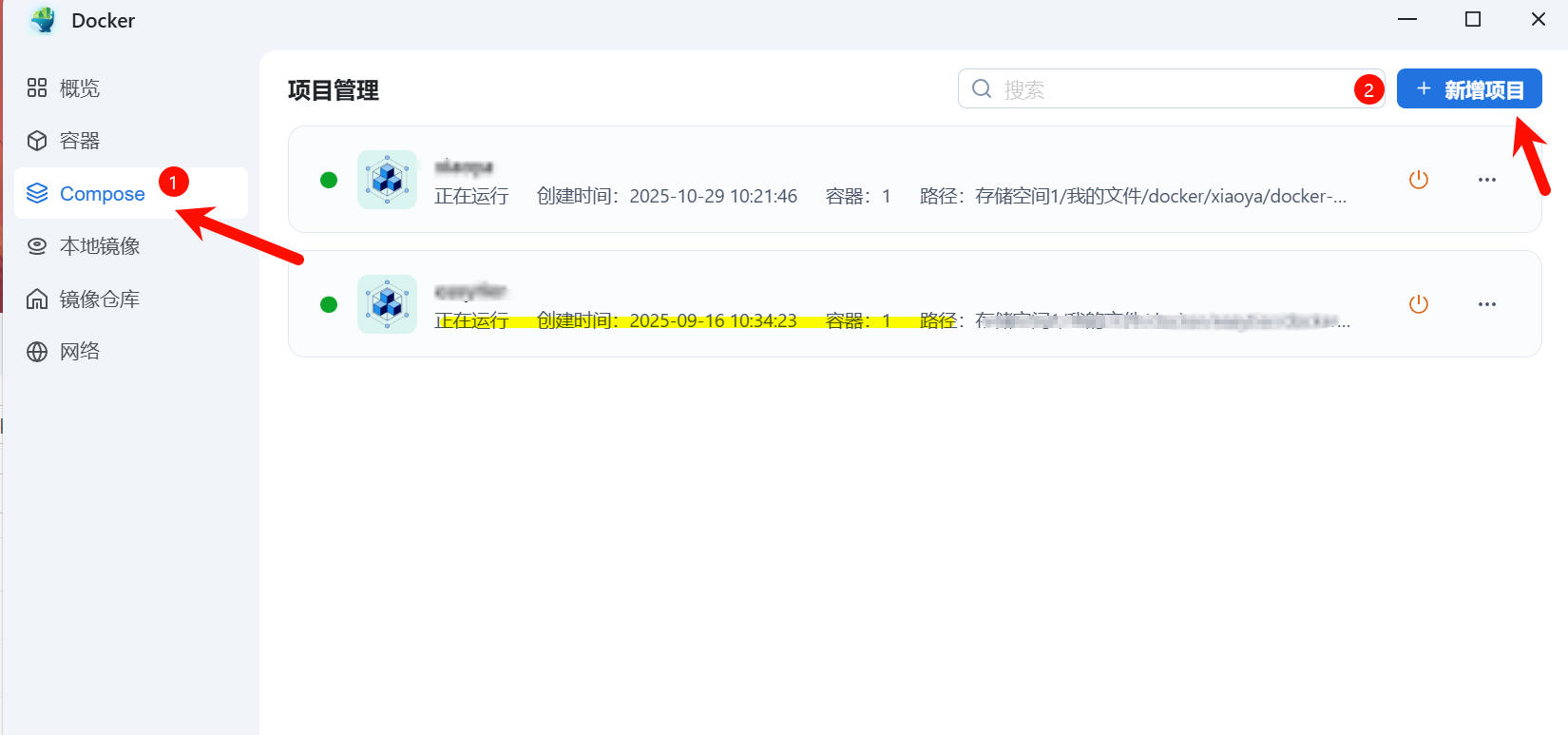
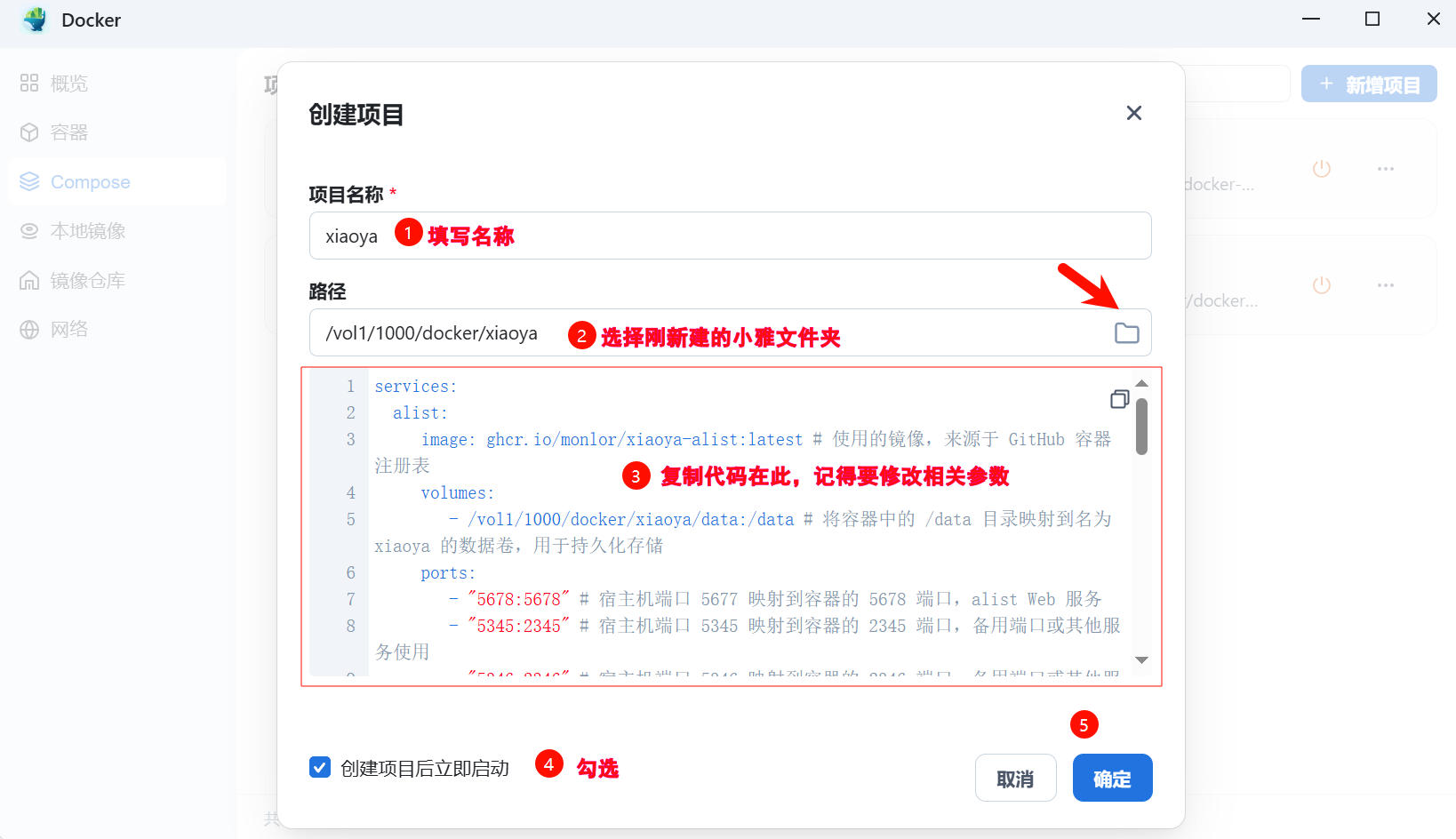
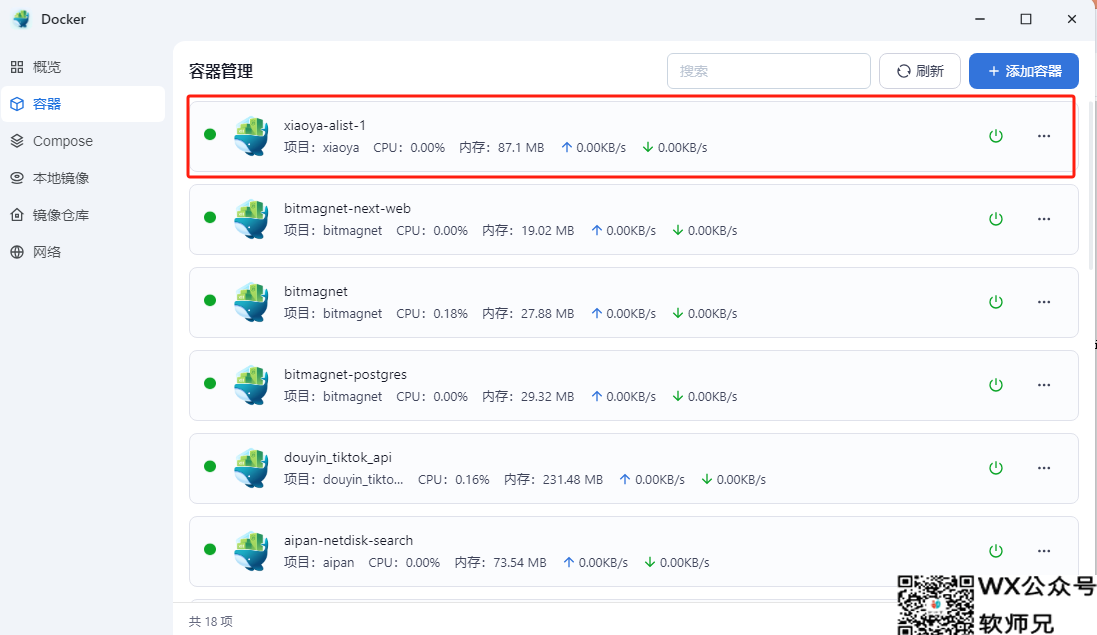
4.项目创建成功后,在容器里就能看到创建号的小雅Alist容器。初始化的时候需要几分钟时间,耐心等待即可。
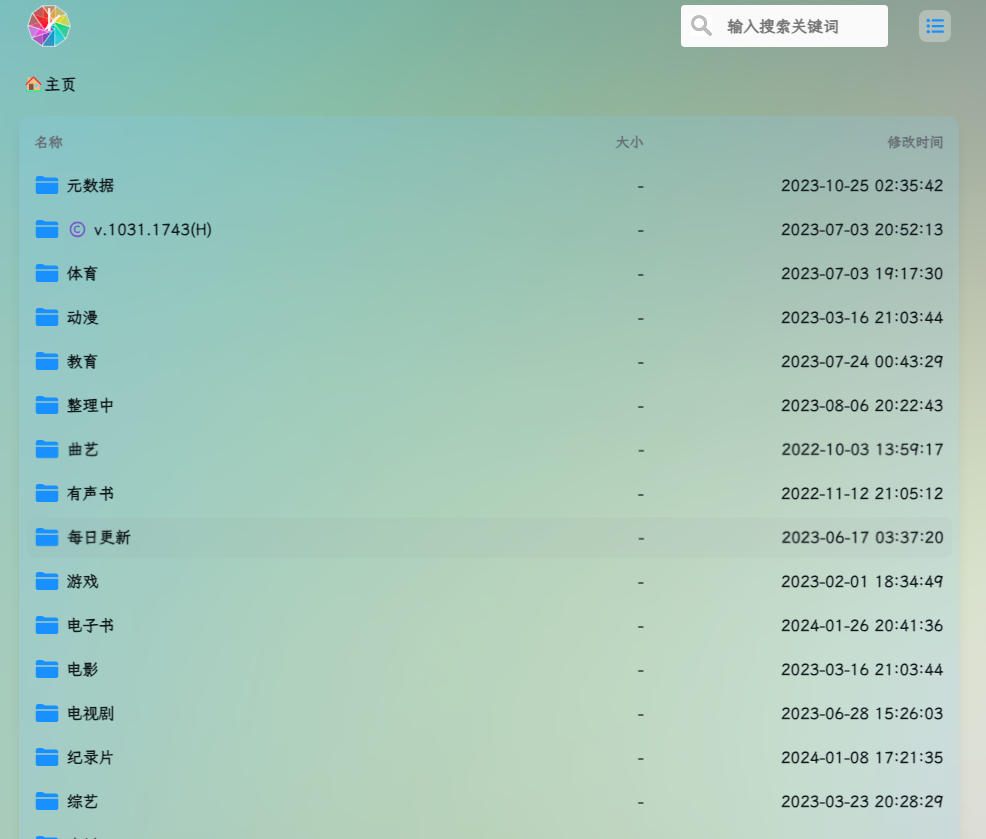
5.使用飞牛的局域网IP+配置文件里面设置的第一个端口号,比如我的是http://192.168.1.146:5678 , webdav的配置的用户名和密码是guest/guest_Api789。
https://www.88531.cn/?p=46817
创作不易,用心坚持,请喝一怀爱心咖啡!继续坚持创作~~